Ret Orcs Must Die Unchained Runtime Error — TechCult
Miscellanea / / April 06, 2023
Orker skal dø! Unchained er den tredje del af Orcs Must Die! spilserie. Hvis du har købt dette spil og står over for runtime fejl, så vil denne artikel hjælpe dig. Vi bringer dig en nyttig guide, der vil lære Orcs Must Die Unchained runtime-fejl i Windows PC. Spillet er i øjeblikket unoteret på Steam-appen. Der er dog et par trin, du kan følge for at rette fejlen. Så fortsæt med at læse for at vide om dem.

Indholdsfortegnelse
- Sådan rettes Orcs Must Die Unchained Runtime Error
- Hvad er Orcs Must Die?
- Minimum systemkrav
- Metode 1: Bekræft spilfilernes integritet
- Metode 2: Deaktiver Desktop Game Theater-funktion
- Metode 3: Opdater grafikdrivere
- Metode 4: Geninstaller DirectX
- Metode 5: Geninstaller Microsoft Visual C++ Redistributable
- Metode 6: Geninstaller Orcs Must Die Unchained
- Metode 7: Kontakt supportteamet
Sådan rettes Orcs Must Die Unchained Runtime Error
I denne artikel har vi givet en kort introduktion til Orcs Must Die-spillet og metoderne til at rette runtime-fejl i den tredje del af dette spil, dvs. Orcs Must Die Unchained på Windows.
Hvad er Orcs Must Die?
Orcs Must Die er et videospil udviklet af Robot underholdning og Mastertronic. Det er dybest set et tårnforsvarsspil, der kommer i actiongenren af spil. Dette spil har en vurdering på 90/100i PCGamer, 9.0/10 – Redaktørens valg på IGN, og 4.5/5.0 på Gamespy hvilket er meget imponerende.
Minimum systemkrav
Her har vi givet de minimumskrav, der er nødvendige for at spille Orcs Must Die Unchained-spil på Windows PC fra Steam.
- OS: Windows XP SP3
- CPU: Intel Core2Duo 2,66GHz
- Hukommelse: 4 GB RAM
- Grafik: Intel HD Graphics 4000
- DirectX: Version 9.0c
- Opbevaring: 8 GB ledig plads
Hvis dit system opfylder minimumskravene, og du stadig står over for Orcs Must Die Unchained runtime-fejl, så følg de givne fejlfindingsmetoder for at løse problemet.
Metode 1: Bekræft spilfilernes integritet
Følg vores artikel vedr Sådan bekræftes integriteten af spilfiler på Steam.

Metode 2: Deaktiver Desktop Game Theater-funktion
En anden metode til at rette Orcs Must Die Unchained runtime-fejl er at deaktivere Desktop Game Theater-funktionen. Følg disse trin for at gøre det.
1. Tryk på Windows nøgle, type Damp og klik på Åben.

2. Gå til BIBLIOTEK menu.

3. Højreklik på Orcs Must Die Unchained spil og vælg Ejendomme mulighed.

4. Fjern markeringen i menuen Generelt Brug Desktop Game Theater, mens SteamVR er aktiv mulighed.
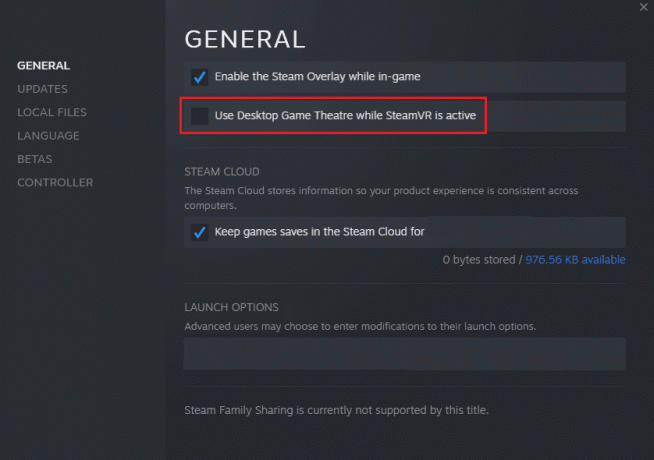
Læs også:Ret Steam Error 53 i Windows 10
Metode 3: Opdater grafikdrivere
Korrupte eller forældede grafikdrivere er en af hovedårsagerne til denne fejl på Orcs Must Die Unchained-spil på Steam. For at løse dette problem kan du prøve at opdatere skærmdriverne på din computer Læs vores vejledning på 4 måder at opdatere grafikdrivere i Windows 10.

Metode 4: Geninstaller DirectX
DirectX-værktøjet er helt afgørende for at spille spil. Hvis du har en forældet version af DirectX installeret på din pc, kan dette resultere i Orcs Must Die Unchained runtime-fejl. Så du skal opdatere dit DirectX-værktøj til den nyeste version. Hvis du ikke er i stand til det Opdater DirectX i Windows 10, så prøv at geninstaller DirectX i Windows 10.

Læs også:Ret League of Legends Directx-fejl i Windows 10
Metode 5: Geninstaller Microsoft Visual C++ Redistributable
Orcs Must Die Unchained runtime fejl opstår hovedsageligt på grund af manglende eller korrupte Microsoft Visual C++ Redistributable pakkefiler. Prøv derfor at reparation Microsoft Visual C++ Redistributable pakker eller geninstaller dem for at løse dette problem. Tjek vores guide på hvordan man geninstallerer Microsoft Visual C++ Redistributable pakke.

Metode 6: Geninstaller Orcs Must Die Unchained
Hvis den forrige metode ikke løser Orcs Must Die Unchained runtime-fejl, så kan du prøve at geninstallere spillet helt for at løse alle problemerne med spillet. Følg trinene nedenfor for at geninstallere Orcs Must Die Unchained-spillet.
1. Start Damp app.
2. Gå til BIBLIOTEK menu fra hjemmesiden.

3. Find Orcs Must Die Unchained spil og højreklik på den og vælg Afinstaller mulighed.
4. Igen, klik videre Afinstaller for at bekræfte og lukke Steam-appen efter afinstallation af spillet.

5. Derefter, genstart pc'en efter afinstallation af spillet.
6. Start Damp app og søg efter Orcs Must Die Unchainedog vælg spillet.
Bemærk: Orcs Must Die Unchained er unoteret i Damp app.
7. Klik nu på Spille spil mulighed for at downloade spillet igen.
8. Endelig, vælg placering til installation og klik på Næste > knappen for at installere spillet.

Læs også:Fix DayZ Kan ikke finde en kørende forekomst af Steam
Metode 7: Kontakt supportteamet
Til sidst er vi kommet til den sidste udvej, der er tilbage for at løse Orcs Must Die Unchained runtime-fejl. Kontakter Orker skal dø støtte team til at løse problemet er den sidste metode, du kan prøve. Besøg Steam Support side til Orcs Must Die Unchained-spil, hvis du har problemer, mens du starter spillet fra Steam.
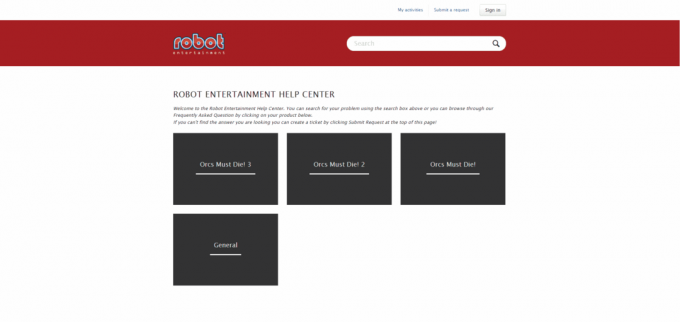
Anbefalede:
- Sådan annullerer du Chegg Study-abonnement
- Hvad skal man gøre, hvis Fallout New Vegas ikke virker på Windows 10?
- Ret problemer med Archeage-godkendelse mislykkedes
- 12 rettelser til Civilization 5, der ikke starter fejl
Vi håber, at denne vejledning var nyttig, og at du var i stand til at lære, hvordan du løser problemet Orcs Must Die Unchained runtime fejl. Du er velkommen til at kontakte os med dine spørgsmål og forslag via kommentarfeltet nedenfor. Fortæl os også, hvad du vil lære om næste gang.
Elon er tech-skribent hos TechCult. Han har skrevet vejledninger i omkring 6 år nu og har dækket mange emner. Han elsker at dække emner relateret til Windows, Android og de nyeste tricks og tips.



